
Si vous fournissez un service ou vendez des produits en ligne, vous devrez probablement faire face à beaucoup de demandes de support. Comme vous le savez, les demandes de support que vous recevrez augmenteront avec la popularité de votre site. En ce qui concerne les demandes de support, nous sommes de grands fans de chat en ligne. Cependant, cette fonctionnalité exige toujours que vous vous asseyez et que vous passiez du temps avec vos visiteurs. Cela fait partie des affaires, mais dans certains cas, vous pouvez gagner du temps en fournissant aux utilisateurs les outils nécessaires pour les aider, comme cela est le cas avec une base de connaissances WordPress.
Dans cet article, nous allons parler des bases de connaissances. Pourquoi avez vous besoin de cela sur votre site et comment le mettre en place sur WordPress.
Qu’est ce qu’une base de connaissances WordPress (et pourquoi vous en avez besoin) ?
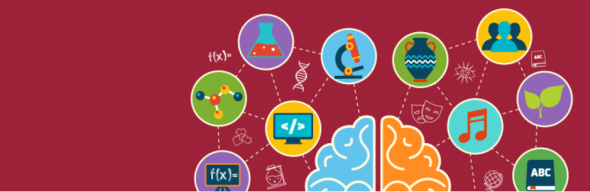
Une base de connaissances WordPress est une collection d’informations pour un service ou un produit particulier. En fait, vous pouvez le considérer comme un hybride d’une section Foire Aux Questions (FAQ) avec la documentation du produit. Une bonne base de connaissances devrait permettre aux utilisateurs de savoir comment fonctionne votre produit ou service et les aider à résoudre les erreurs simples. Cependant, les bases de connaissances de qualité vont souvent beaucoup plus loin.
Si vous décidez de configurer une base de connaissances WordPress, vous et vos utilisateurs en bénéficieront grandement. Voici pourquoi:
- Cela vous permet de gagner du temps. Plus votre documentation est détaillée, plus les utilisateurs pourront résoudre leurs problèmes sans aide, ce qui signifie que vous devrez faire face à moins de tickets de support.
- Vos utilisateurs auront plus de temps pour trouver de l’aide. La première place où les utilisateurs finaux se dirigent probablement pour l’aide est le site officiel. Leur expérience sera améliorée par l’inclusion d’une base de connaissances.
- Il maintient votre site organisé. La compilation de votre documentation et de vos didacticiels en une seule section permet de garder les choses en ordre et facilite l’accès aux utilisateurs pour trouver ce dont ils ont besoin.
Comme c’est souvent le cas avec WordPress, vous ne devez pas commencer à partir de zéro si vous souhaitez ajouter cette fonctionnalité particulière à votre site. Il existe de nombreux plugins qui peuvent vous aider à configurer une base de connaissances, et nous vous présenterons l’un de nos favoris.
Introduction au plugin WP Knowledgebase
Comme nous l’avons mentionné précédemment, une base de connaissances est une collection d’articles d’information. Bien qu’il ne soit pas nécessaire d’utiliser un plugin, WP Knowledgebase offre des fonctionnalités utiles pour vous aider.
Par exemple, le plugin vous permet de configurer une fonctionnalité de recherche uniquement pour vos articles de base de connaissances. Il crée également un type de poste personnalisé pour ces pièces, permet des tâches (si vous le souhaitez) et vous permet d’accéder à plusieurs widgets utiles.
Principales caractéristiques
- Permet de configurer une section de base de connaissances WordPress
- Affiche votre base de connaissances partout où vous voulez en utilisant un code court.
- Utilise un type de post personnalisé pour votre documentation
- Permet une fonctionnalité de recherche indépendante pour votre base de connaissances
- Offre l’accès à plusieurs widgets de base de connaissances spécialisés
Prix
Le plugin WP Knowledgebase est 100% gratuit.
Comment créer une base de connaissances WordPress (en 3 étapes simples)
Avant de commencer à travailler,après avoir souscrit à un hébergement WordPress, vous devrez évidemment installer et activer le plugin WP Knowledgebase. Lorsque vous avez terminé, passez à l’étape numéro un.
Etape 1 : configurez les paramètres de votre base de connaissances
Dès que vous activez le plugin, il vous demandera si vous souhaitez qu’il configure une page de base de connaissances pour vous. Cela peut vous aider à économiser quelques minutes:

Quoi qu’il en soit, vous pouvez ajouter votre base de connaissances complète à n’importe quelle page en insérant le code correspondant. Une fois que vous l’avez fait, enregistrez vos modifications et vous pourrez accéder à votre base de connaissances.
Ensuite, parlons des paramètres. Après avoir activé le plugin, vous trouverez un nouvel onglet Knowledgebase sur votre tableau de bord WordPress. Recherchez l’option “paramètres”. Ici, vous pouvez choisir le nombre d’articles que vous souhaitez que chaque page affiche, et si vous souhaitez activer les fonctions de recherche et de navigation :
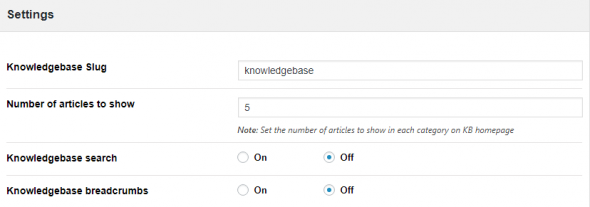
Plus bas, vous pouvez également activer les commentaires pour vos articles de base de connaissances. Cela peut fournir aux utilisateurs un moyen rapide de poser des questions sur des sujets spécifiques, il est donc intéressant de l’activer:

Une fois que vous avez pris soin de ces paramètres, il est temps de commencer à réfléchir à la façon dont vous souhaitez organiser votre base de connaissances.
Etape 2 : Ajouter une nouvelle catégorie à votre base de connaissance
L’ajout de catégories à votre base de connaissances n’est pas strictement nécessaire, mais nous la recommandons pour la navigation et la visibilité. Par exemple, si vous offrez un service premium, vous pouvez inclure une catégorie telle que les paiements.
Les catégories que vous ajoutez correspondent à vos besoins.
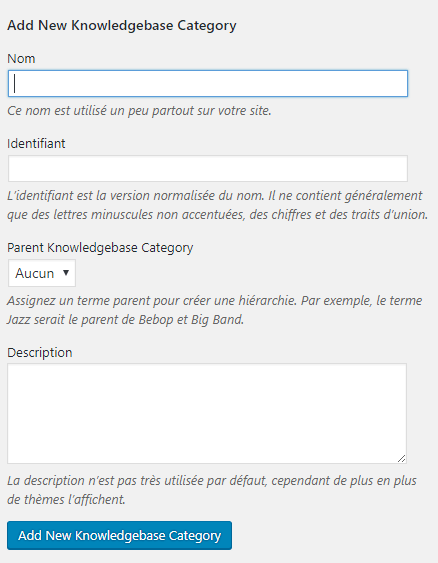
Sur l’écran suivant, choisissez un nom et une catégorie parente si vous le souhaitez. Par exemple, si vous choisissez d’inclure une catégorie de paiement , vous pouvez utiliser la facturation en tant que parent. Il ne reste plus qu’à ajouter le premier article.
Etape 3 : créer des articles pour votre base de connaissances
Si vous connaissez déjà l’éditeur WordPress, cette dernière étape sera une promenade pour vous. Dirigez-vous vers l’ onglet Base de connaissances> Nouvel article sur votre tableau de bord, et vous vous retrouverez dans l’éditeur:
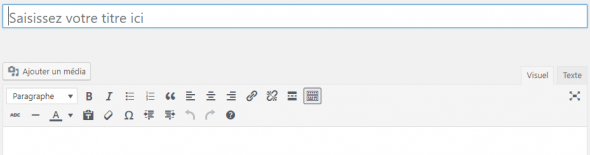
À partir d’ici, écrire votre article est similaire à toute autre publication WordPress. Une fois que le corps de votre article est prêt, vous pouvez l’attribuer à une catégorie en utilisant la méta-boîte de catégorie Knowledgebase à droite de l’éditeur:
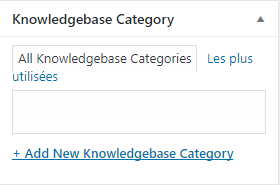
Vous pouvez également ajouter des tags à votre article afin d’aider les recherches dans le widget Knowledgebase Tags :
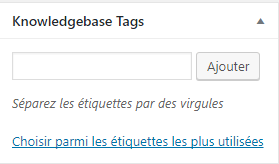
Comme pour les autres messages WordPress, vous pouvez également définir une image en vedette pour votre article de base de connaissances. Enfin, sauvegardez-le en tant que projet ou publiez-le.
Conclusion
Une solide base de connaissances n’est pas seulement une bonne idée du point de vue de la documentation – elle peut également vous faire gagner du temps lorsqu’il s’agit de traiter les problèmes des clients. Si vous avez des articles qui couvrent les problèmes les plus courants rencontrés par vos visiteurs, il est probable que certains d’entre eux vérifient votre base de connaissances avant de vous contacter.
Rappelons les trois étapes de la mise en place d’une base de connaissances WordPress en utilisant le plugin WP Knowledgebase :
- Configurez les paramètres de votre base de connaissances
- Ajouter une nouvelle base de connaissances
- Créez des articles pour votre base de connaissances




